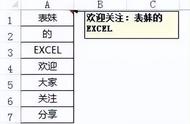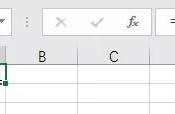图三:同一单元格内的值求和
如:对带单位的数值进行求和、隔行或小计求和、以及对同一个单元格内的数值求和。你是如何操作的呢?带着这3个问题,来学习今天的内容。
一、带单位的值求和。
(一)函数公式法。
目的:计算“月薪”总和。

方法:
在目标单元格中输入公式:=SUMPRODUCT(SUBSTITUTE(G3:G12,"元","")*1)。
解读:
公式中,首先用Substitute函数将G3:G12区域中的值替换为空值,并通过乘以1的方式强制转换为数值类型,最后用Sumproduct函数求和。
(二)分列法。
目的:计算“月薪”总和。

方法:
1、选定“月薪”区域,即G3:G12区域,单击【数据】菜单【数据工具】组中的【分列】命令,打开【文本分列向导】对话框。
2、单击【下一步】,选中【分割符号】中的【其它】,并在文本框中输入:元,单击右下角的【完成】。
3、单击警告对话框中的【确定】。
4、在空白单元格中输入公式:=SUM(G3:G12)。
(三)查找替换法。
目的:计算“月薪”总和。

方法:
1、选定“月薪”区域,快捷键Ctrl H打开【查找和替换】对话框,并在【查找内容】文本框中输入:元,单击左下角的【全部替换】,单击警告对话框中的【确定】,并单击【查找和替换】对话框右下角的【关闭】,关闭当前对话框。
2、在空白单元格中输入公式:=SUM(G3:G12)。
二、隔行或小计求和。
目的:按部门统计每个月的销量总和。